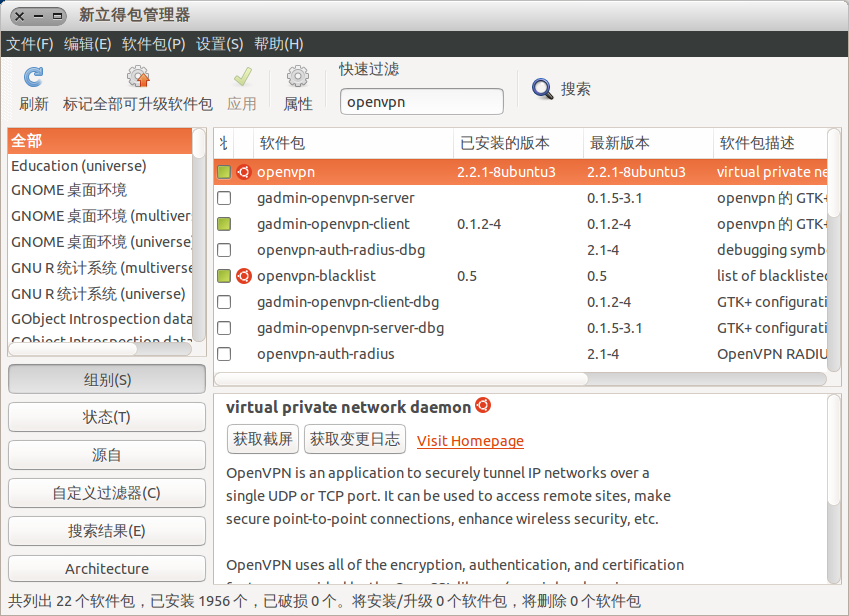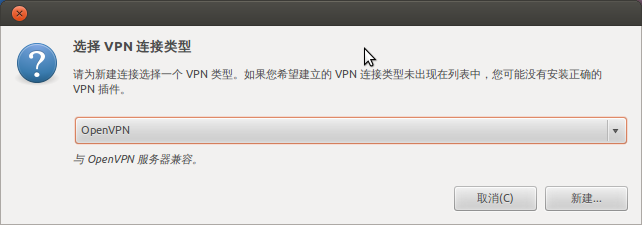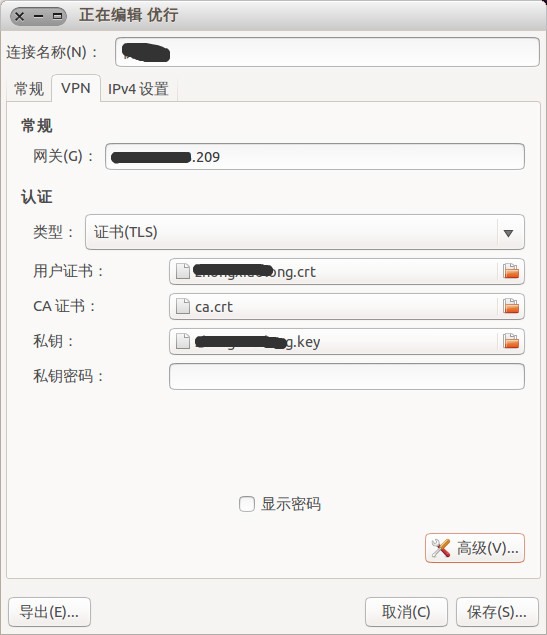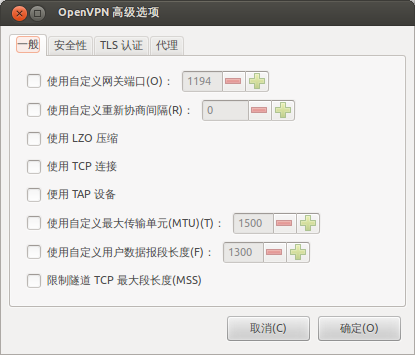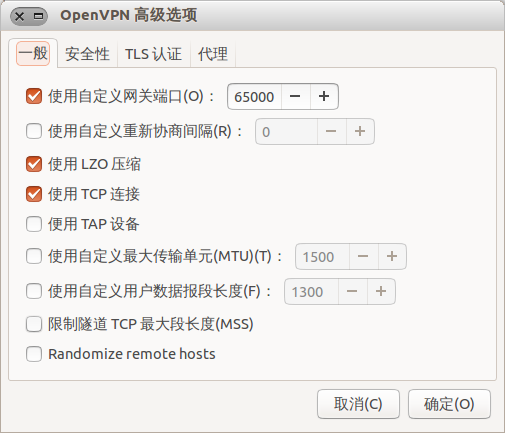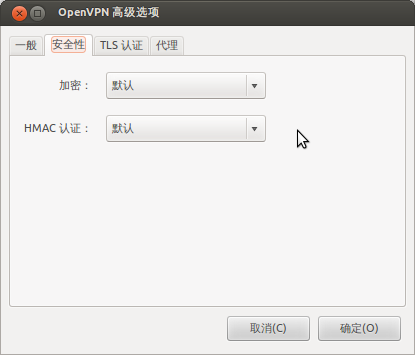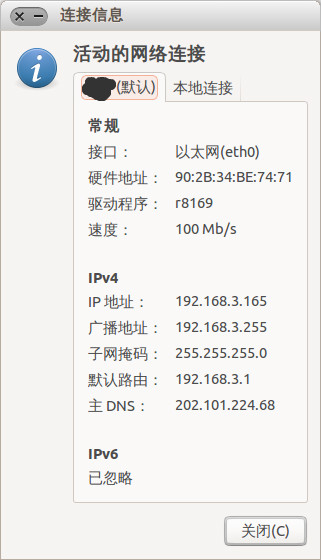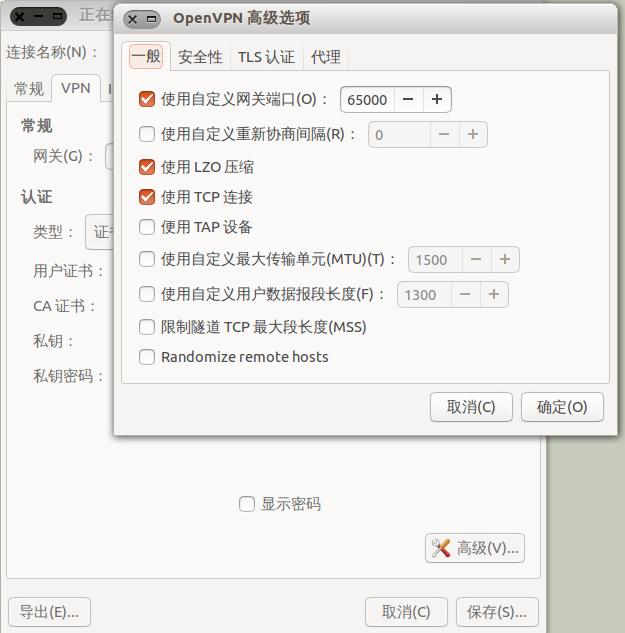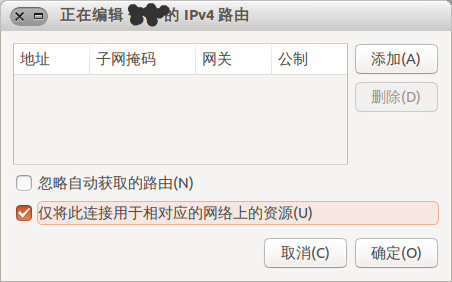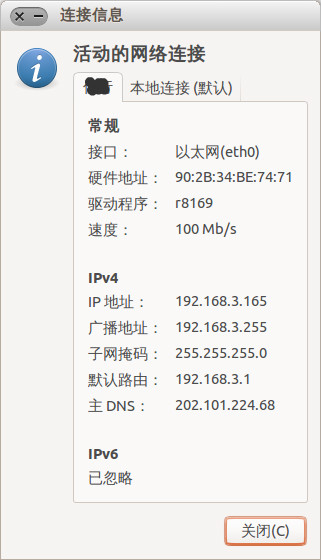|
Ubuntu的版本为13.04LTS.使用默认的network-manager. 方法如下: 一.打开终端,输入以下命令: sudo apt-get install network-manger-openvpn 或者进入软件中心(Ubuntu Software Center)在以安装中找到Network,
点击更多信息,添加OpenVPN组件,如下图: 或打开新立得(sudo apt-get instll synaptic)
二.建立OpenVPN项: 编辑连接里选择VPN项,点击添加,选择OpenVPN,如下图:
点击新建,弹出配置窗口.
网关输入VPN的地址或者链接 类型按照你的VPN验证方式选择,在这里以密码+CA证书做例子[DearVPN使用此方法] 用户名,密码不多说,都知道. CA证书选择提供商给你的CA证书. 三.高级配置[重要!] 在配置窗口里点击'高级'弹出如下窗口:
根据服务器得配置(可以从client.ovpn配置文件中查找到),勾选下面得选项:
1.如果你的VPN提供商使用了自定义端口,你就需要勾选并设置端口. 2.如果你的VPN提供商使用的是TCP连接,你也需要勾选它! 3.一般来说,可以勾选LZO压缩 四.针对配置. 在高级选项里点击'安全性'选择项.如下图:
加密和HMAC认证请按照你的VPN提供商使用的加密选项选择. 如果没有配置好安全性选项,可能会造成你连接上了OpenVPN 但是却无法打开网页或进行任何网络操作! 大功告成了吗? 还没有,我们这时候是可以连接VPN了,但外网也不能访问了!
点击打开连接信息,显示VPN为默认连接。
从而导致系统首先使用VPN 进行访问。那么我们修改本地连接为默认,那问题就应该解决了!
勾选如图选项,保存退出。重新连接VPN。打开连接信息,显示如下图所示:
好了!已经可以内外网资源一起访问了! 就如此简单。 (责任编辑:IT) |